windows10系统逐渐的流行起来。最近有刚体验windows10系统的用户问小编说感觉win10系统的反应速递有点慢是怎么回事。 win10怎么提高运行速度?win10提高运行速度最有效的方法将由小编告诉您。下面小编就带来了win10怎么提高运行速度的教程。希望大家能学习下,把自己的win10提高运行速度
1、点击“开始“菜单,点击”控制面板”选项,然后右上角点击切换到大图标模式。
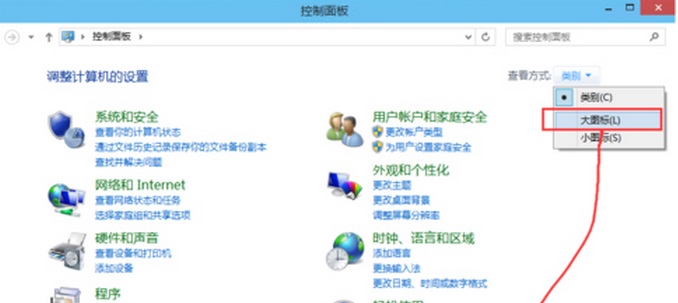
win10怎么提高运行速度教程图一
2、选择系统,点击高级设置,在性能选择里点击设置。
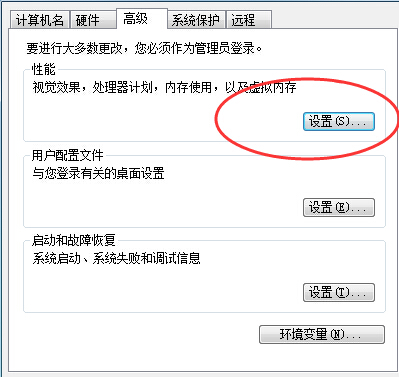
win10怎么提高运行速度教程图二
3、在性能选项的视觉效果栏里可以看到有4种设置模式。设置调整为最佳性能模式。
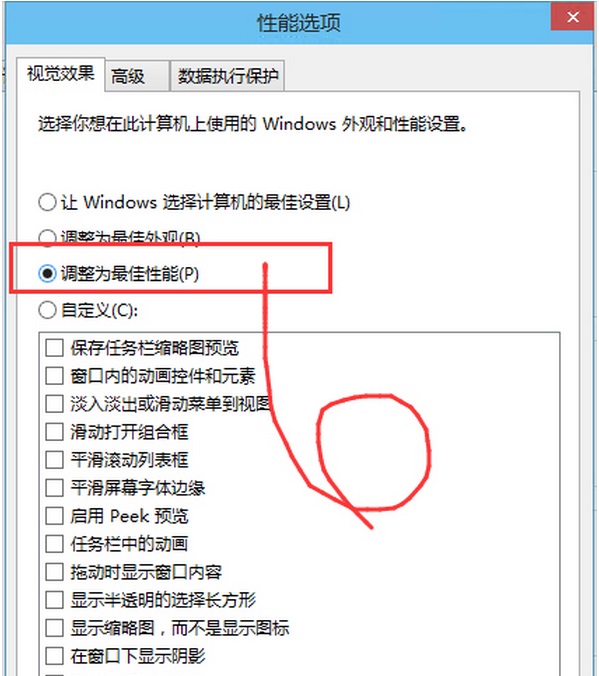
win10怎么提高运行速度教程图三
4、点击“应用——确定”就可以了。
以上就是win10怎么提高运行速度教程了。看了小编的教程以后,大家windows10系统的反应速度已经提升很多了吧。不用太感谢小编,小编就是为解决大家的问题而存在的。如果大家在操作过程中遇到说什么问题,欢迎大家登陆我们官网查询相关资讯或教程。